Cómo reparar el error 0x8007045d en Windows
Publicado: 2023-01-17
Windows 10 y 11 mostrarán un código de error 0x8007045d cuando tenga dificultades para encontrar o leer archivos. Esto puede suceder por varias razones, por lo que le explicaremos cuáles son esas causas y cómo puede corregir un error 0x8007045d.
¿Qué causa el error de Windows 0x8007045d?
Formas de resolver el código de error de Windows 0x8007045d
Reinicie su PC
Actualice su PC
Verifique las conexiones de su disco duro, unidad USB y unidad de CD/DVD
Actualice los controladores de su dispositivo
Copie sus archivos a su PC
Vuelva a descargar sus archivos
Utilice el Solucionador de problemas de hardware y dispositivos
RELACIONADO: Cómo corregir el código de error 0x80004005 en Windows 10 y 11
¿Qué causa el error de Windows 0x8007045d?
Por lo general, aparece un error 0x8007045d en Windows cuando un proceso en ejecución no puede encontrar o leer un archivo al que intenta acceder. Esto significa que el archivo no está donde debería estar o que los datos del archivo están corruptos.
Es probable que encuentre este error al copiar o usar archivos en una unidad externa. Una conexión suelta entre el dispositivo y su computadora puede causarlo, por ejemplo. Sin embargo, tanto los elementos de hardware como los de software desencadenan este error, así que pruebe primero las soluciones más simples.
Formas de resolver el código de error de Windows 0x8007045d
Hay algunas soluciones simples que puede aplicar para posiblemente eliminar el error 0x8007045d de su PC con Windows.
Reinicie su PC
La solución más simple que puede aplicar es reiniciar su PC. Los reinicios a menudo solucionan problemas menores con su sistema, posiblemente incluido el error 0x8007045d, lo que le permite reanudar lo que estaba haciendo sin ningún problema.
Es fácil reiniciar PC con Windows 10 y Windows 11. Cuando su máquina se vuelva a encender, realice sus acciones y su problema debería resolverse.
Actualice su PC
Otra solución simple que puede aplicar es actualizar su sistema operativo Windows 10 o Windows 11 a la última versión. Microsoft envía regularmente actualizaciones que solucionan problemas comunes de Windows, por lo que aplicar las actualizaciones disponibles puede eliminar el error 0x8007045d. Actualizar su PC solo requiere unos pocos clics y es gratis.
Verifique las conexiones de su disco duro, unidad USB y unidad de CD/DVD
Si ha encontrado el error 0x8007045d al intentar acceder a archivos en una unidad o disco externo, verifique que la conexión de su PC con ese dispositivo no esté suelta.
Windows no puede leer ni copiar archivos de un dispositivo conectado de forma suelta o incorrecta. Verifique el puerto USB o la unidad de CD/DVD de su dispositivo y asegúrese de que funcione correctamente. Puede intentar cambiar el puerto de su dispositivo USB para ver si eso soluciona el problema.
Si la unidad con la que está administrando archivos está integrada en su dispositivo, es menos probable que haya una mala conexión y también más difícil de identificar y reparar (especialmente en una computadora portátil). Considere llevar su dispositivo a un técnico profesional si sospecha que el error 0x8007045d es un problema de conexión interna.
RELACIONADO: Cómo encontrar la unidad USB que falta en Windows 7, 8 y 10
Actualice los controladores de su dispositivo
Los controladores de su lector USB o CD/DVD pueden estar desactualizados, lo que hace que estos dispositivos no funcionen correctamente con su PC. En este caso, se enfrentará al código de error 0x8007045d al intentar leer o copiar archivos almacenados en estos elementos.

Puede resolver ese problema actualizando sus controladores existentes a la última versión. Use la utilidad Administrador de dispositivos integrada de Windows para actualizar sus controladores.
Inicie el proceso abriendo el menú "Inicio" de su PC, localizando el "Administrador de dispositivos" e iniciando la herramienta.
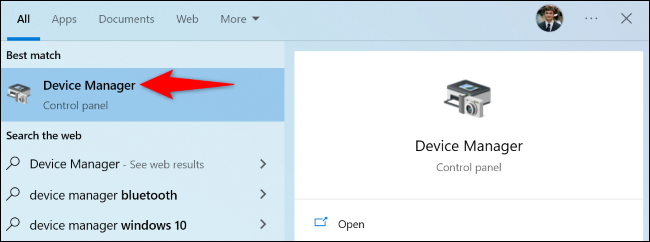
En el Administrador de dispositivos, expanda la categoría de su dispositivo de hardware. Ampliaremos la opción "Controladores de bus serie universal" para solucionar problemas con nuestro dispositivo USB.
Luego, haga clic derecho en su dispositivo en el menú expandido y elija "Actualizar controlador".
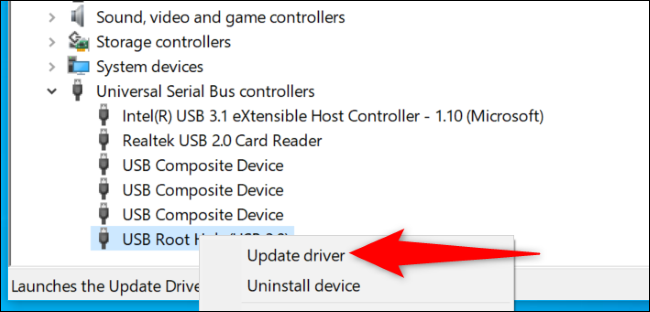
Seleccione "Buscar controladores automáticamente".
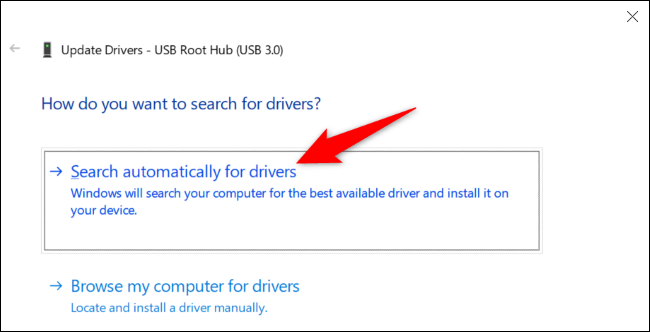
Deje que Device Manager instale los controladores disponibles.
Copie sus archivos a su PC
Si obtiene el error "No se pudo realizar la solicitud debido a un error del dispositivo de E/S" al intentar instalar un programa desde un dispositivo de almacenamiento externo, primero copie los archivos de ese programa en el almacenamiento local de su computadora y luego ejecute el instalador Esto asegurará que un problema de conexión no le impida instalar su aplicación.
Puede usar el Explorador de archivos de Windows para copiar archivos desde su almacenamiento externo a una carpeta en su PC. Una vez que haya hecho eso, use los archivos disponibles localmente para realizar sus acciones.
Vuelva a descargar sus archivos
Cuando aparece un código de error 0x8007045d para un archivo que descargó de Internet, es muy probable que el archivo esté dañado. Hay varias razones por las que esto sucede, siendo un proceso de descarga interrumpido una causa común.
En este caso, vuelva a descargar su archivo desde su ubicación de origen en Internet y luego use el archivo recién descargado. Eso debería resolver tu problema. Si es posible, ejecute una suma de verificación en el archivo para verificar que la fuente de descarga no se haya visto comprometida.
RELACIONADO: ¿Problemas de descarga? 9 formas de solucionar problemas y solucionarlos
Utilice el Solucionador de problemas de hardware y dispositivos
Windows incluye muchos solucionadores de problemas que le permiten encontrar y solucionar problemas con los diversos componentes de su PC. Uno de ellos es un solucionador de problemas de hardware y dispositivos que le permite detectar problemas con sus dispositivos conectados y ofrece ayuda para solucionarlos.
Puede ejecutar esta herramienta para resolver problemas con sus dispositivos y corregir su error 0x8007045d.
Para hacer eso, abra el menú "Inicio", busque "Símbolo del sistema" y seleccione la herramienta.
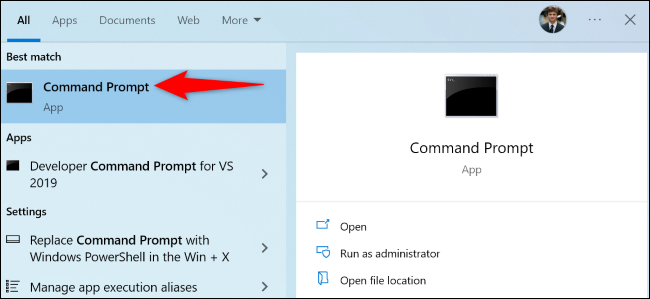
En la ventana del símbolo del sistema, escriba lo siguiente y presione Entrar:
msdt.exe -id DeviceDiagnostic
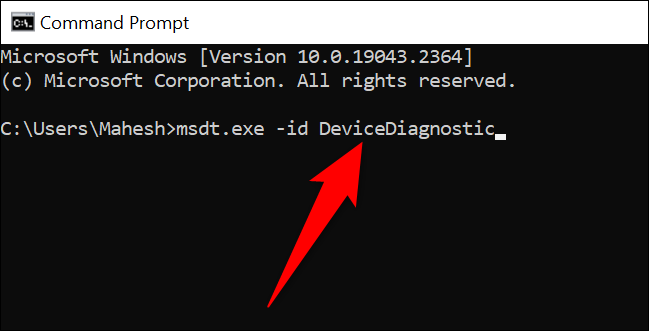
En la ventana "Hardware y dispositivos", seleccione "Siguiente".
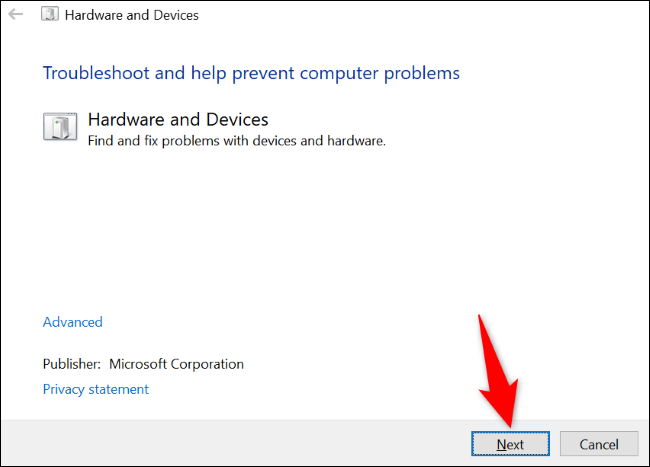
Espere a que el solucionador de problemas encuentre problemas con sus dispositivos. Cuando se encuentre un problema, use las soluciones en pantalla para resolverlo.
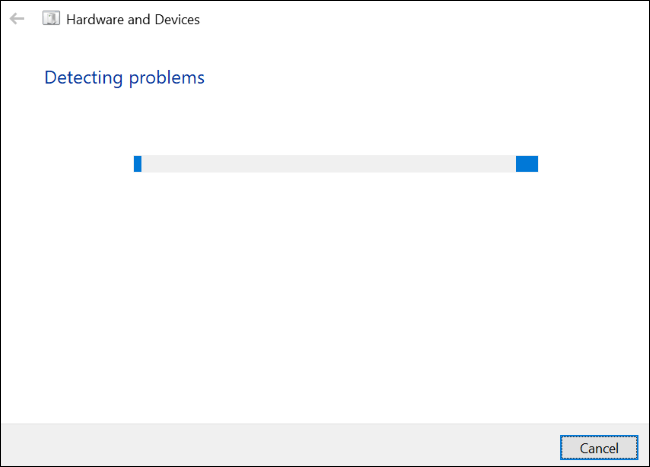
Y eso es. Su error de Windows 0x8007045d ahora debería estar solucionado.
RELACIONADO: Cómo usar el modo seguro para reparar su PC con Windows (y cuándo debería hacerlo)
